Cómo deshabilitar la contraseña para el comando Sudo en Linux
Linux VPS es un servidor virtual que utiliza el sistema operativo Linux como plataforma principal. Se trata de un entorno virtualizado que proporciona al usuario acceso a recursos informáticos como procesador, memoria y disco en un servidor remoto a través de Internet. Los usuarios pueden instalar y configurar software, trabajar con datos y realizar diversas tareas utilizando su VPS Linux. Haga clic en la imagen
El comando sudo, que significa “superuser do”, es una herramienta importante en Linux que proporciona a los usuarios autorizados la capacidad de realizar tareas administrativas con privilegios de superusuario. Esto permite a los usuarios restringidos acceder temporalmente a funciones que requieren privilegios elevados, mejorando la seguridad del sistema. Por defecto, cada vez que se utiliza sudo, el usuario debe introducir una contraseña para verificar su identidad y obtener privilegios temporales de superusuario. Este mecanismo añade una capa adicional de seguridad al impedir el acceso no autorizado a funciones críticas del sistema. Sin embargo, en algunos casos, es posible que desee desactivar la solicitud de contraseña para ciertos comandos o usuarios, como para automatizar tareas o simplificar la ejecución de comandos de uso frecuente. En este tutorial, echaremos un vistazo detallado a cómo sudo puede ser configurado para no requerir una solicitud de contraseña para ciertos comandos o usuarios, así como ejemplos prácticos y escenarios donde esto puede ser útil.
CONSULTE TODOS LOS PLANES DE TARIFAS VPS DISPONIBLES AQUÍ
El comando sudo, su significado superuser do, en Linux permite a los usuarios autorizados realizar tareas administrativas con privilegios de superusuario. Por defecto, cuando se utiliza sudo, se le pedirá una contraseña para confirmar su identidad y autorización. Sin embargo, puede haber situaciones en las que desee desactivar esta solicitud de contraseña para ciertos equipos o usuarios. En este tutorial, veremos cómo deshabilitar la solicitud de contraseña para el comando sudo con ejemplos prácticos.
Nota: Deshabilitar la solicitud de contraseña para sudo debe hacerse con precaución. Conceda este privilegio sólo a usuarios de confianza y a determinados comandos para garantizar la seguridad del sistema. Le recomendamos que lea detenidamente la documentación antes de iniciar este procedimiento.
Existen varios métodos para realizar este procedimiento. Cada método se describirá a continuación en detalle y con ejemplos de código.
Método 1: Deshabilitar temporalmente la solicitud de contraseña
Si desea desactivar temporalmente la solicitud de contraseña para la sesión actual, puede utilizar la opción -S con sudo.
sudo -SMétodo 2: Deshabilitar la solicitud de contraseña para todos los comandos
Si desea deshabilitar la solicitud de contraseña para todos los comandos de un usuario específico, puede agregar una línea más general en el archivo sudoers.
Paso 1: Abra el archivo sudoers para editarlo:
sudo visudoPaso 2: Añada una línea para desactivar la solicitud de contraseña:
Para desactivar la solicitud de contraseña para un usuario específico (por ejemplo, jane) para todos los comandos, agregue la siguiente línea debajo de la líneaDefaults :
alexhostcom ALL=(ALL) NOPASSWD: ALL- Sustituya alexhostcom por el nombre de usuario.
Paso 3: Guardar y salir del editor
Método 3. Editar el archivo sudoers
El archivo sudoers, típicamente localizado en /etc/sudoers, contiene la configuración para el acceso sudo. Para desactivar la solicitud de contraseña, puede editar este archivo.
Paso 1: Abra el archivo sudoers para editarlo:
sudo visudoPaso 2: Encuentre la línea Defaults
En el archivo sudoers, localice la línea que comienza con
Defaults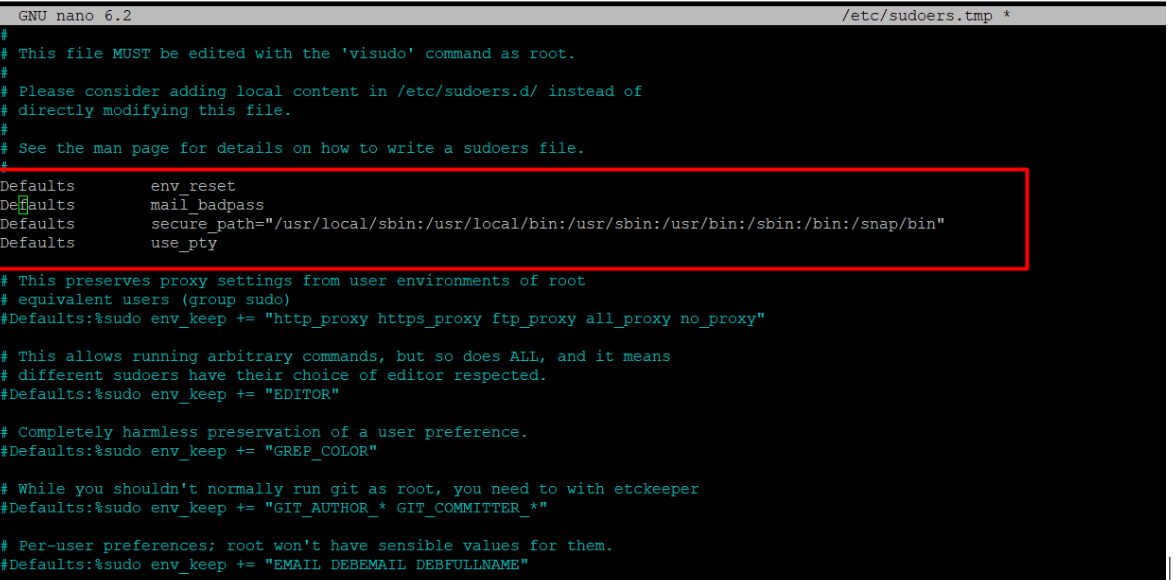
Paso 3: Añada una línea para desactivar la solicitud de contraseña
Para deshabilitar la solicitud de contraseña para un usuario específico (por ejemplo, john) al ejecutar un comando específico (por ejemplo, /usr/bin/command), agregue la siguiente línea debajo de la líneaDefaults :
alexhost ALL=(ALL) NOPASSWD: /usr/bin/commandA continuación, sustituya alexhost por el nombre de usuario y /usr/bin/command por el comando real que desea eximir de la solicitud de contraseña.
Paso 4: Guardar y salir del editor
Método 4: Evitar la solicitud de contraseña para usuarios específicos
Para evitar completamente la solicitud de contraseña para un usuario específico, puede modificar la configuración de sudo para establecer un tiempo de espera más largo para la retención de contraseñas.
Paso 1: Abra el archivo sudoers para editarlo
sudo visudoPaso 2: Añadir una línea para establecer el timestamp_timeout:
Debajo de la línea Defaults, añada la siguiente línea para establecer el timestamp_timeout a un valor mayor (en minutos):
Defaults timestamp_timeout=30
- Este ejemplo establece el tiempo de espera en 30 minutos. Ajuste el valor según sea necesario.
Paso 3: Guarde y salga del editor.
El cambio al que te refieres implica configurar los ajustes del archivo sudoers para que los usuarios puedan ejecutar comandos sudo sin necesidad de volver a introducir su contraseña durante un tiempo especificado después de su primer comando sudo. Esto puede ser particularmente útil en escenarios donde un usuario necesita ejecutar múltiples comandos administrativos en un período corto, ahorrándoles tiempo y evitando la necesidad de ingresar repetidamente su contraseña.
Por defecto, cuando un usuario ejecuta un comando sudo en un sistema Linux o Unix, se le pide que introduzca su contraseña para autenticarse. Sin embargo, por motivos de seguridad, una vez introducida la contraseña, el sistema suele recordar al usuario durante un breve periodo de tiempo (normalmente 15 minutos), permitiéndole ejecutar posteriores comandos sudo sin necesidad de volver a introducir la contraseña. El cambio al que te refieres permite a los usuarios configurar la duración de este periodo de “sudo sin contraseña” para mayor comodidad.



